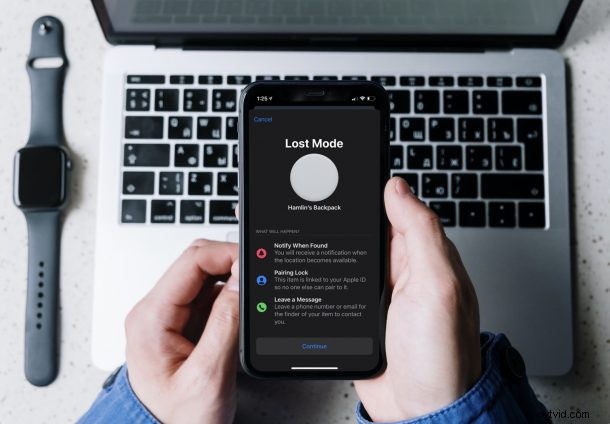
Avez-vous complètement perdu l'un de vos AirTags ? Pour être plus précis, êtes-vous uniquement en mesure de voir son dernier emplacement sur l'application Localiser ? Vous avez essayé de leur faire jouer un son, vous avez utilisé Precision Finding, mais toujours pas de chance. Dans ce cas, il est temps de mettre votre AirTag en mode perdu, ce qui va au-delà de la fonction de recherche typique. Bien que cela ne ramène pas par magie votre AirTag tout de suite, cela peut aider dans une large mesure.
Bien que vos AirTags puissent avoir la fonction exceptionnelle de recherche de précision qui peut localiser son emplacement, cela ne fonctionne que tant que vous êtes dans la portée Bluetooth, qui est de 30 pieds plus ou moins. Lorsque vous sortez de cette plage, Localiser mon réseau le localise approximativement sur la carte. Maintenant, avant de demander comment quelqu'un peut perdre un appareil qui s'affiche sur la carte, il convient de noter que Find My nécessite qu'un appareil Apple se trouve dans la même zone que votre AirTag. Sinon, Find My vous dira uniquement où il a été vu pour la dernière fois sur la carte.
En mettant votre AirTag en mode Perdu, il pourra communiquer avec d'autres appareils Apple de manière anonyme et vous informer de son emplacement mis à jour lorsqu'il se trouve dans la portée Bluetooth de ces appareils. Ici, nous verrons comment vous pouvez mettre votre AirTag en mode perdu sur votre iPhone et iPad.
Comment mettre votre AirTag en mode perdu
L'application Find My sur iPhone et iPad permet de mettre extrêmement facilement votre AirTag en mode perdu. Voici ce que vous devez faire :
- Tout d'abord, lancez l'application Localiser sur votre iPhone et iPad.
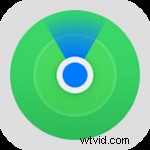
- Cela répertoriera tous vos appareils Localiser, mais pas les accessoires tels que les AirTags. Rendez-vous dans la section "Articles" dans le menu du bas.
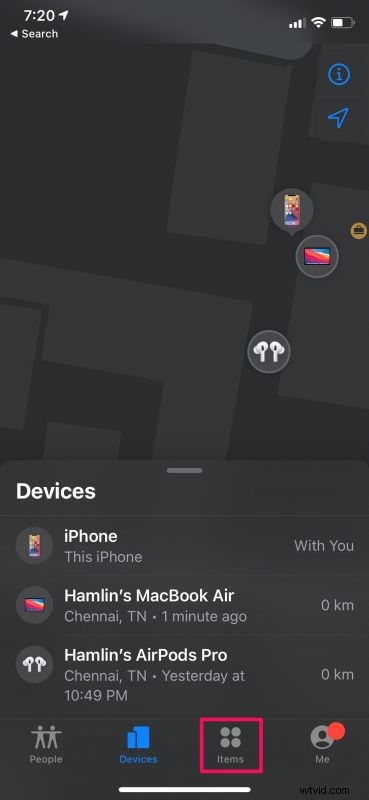
- Ensuite, sélectionnez simplement l'AirTag que vous avez perdu pour voir vos options Localiser typiques.
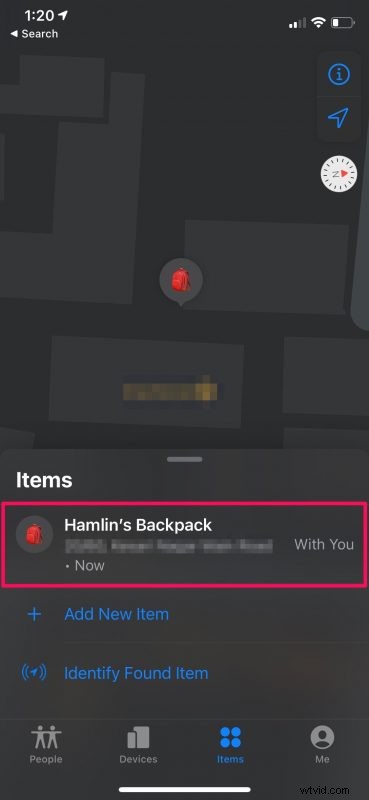
- Maintenant, glissez vers le haut sur la carte pour afficher toutes les options disponibles.
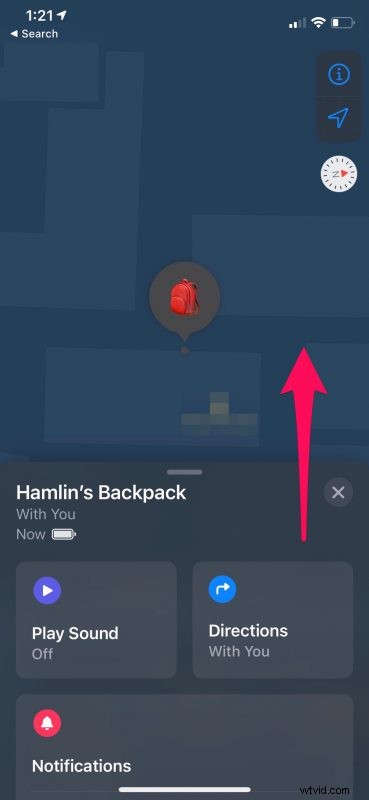
- Ici, vous trouverez l'option Mode Perdu juste en dessous des Notifications. Appuyez sur "Activer" pour commencer.
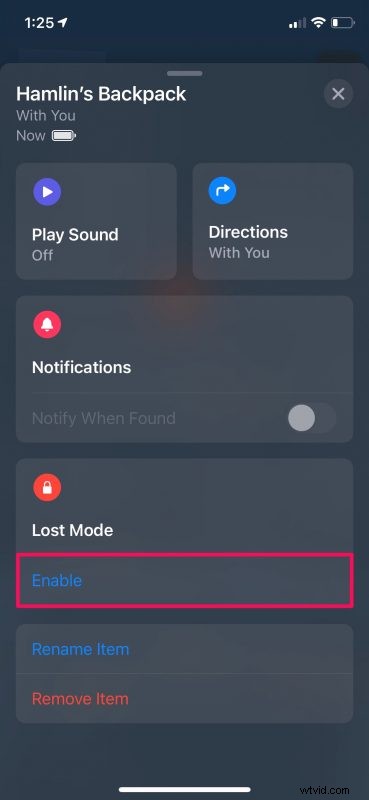
- Maintenant, vous recevrez quelques brèves informations sur cette fonctionnalité particulière. Appuyez sur "Continuer" lorsque vous avez terminé la lecture.
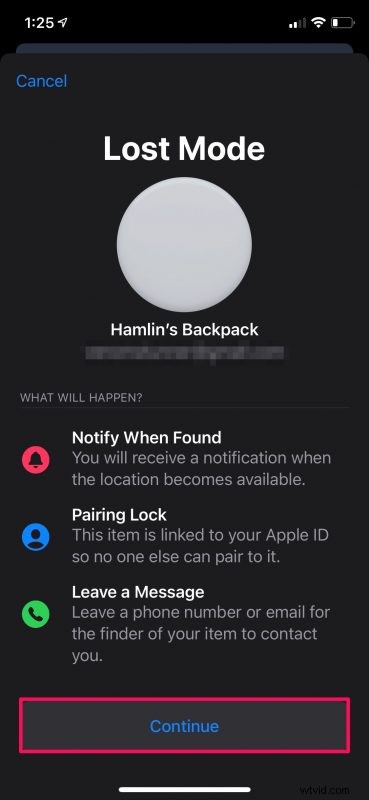
- Au cours de cette étape, vous pourrez saisir votre numéro de téléphone qui sera partagé si quelqu'un trouve votre AirTag et souhaite vous contacter. Vous pouvez également choisir d'utiliser une adresse e-mail. Appuyez sur "Suivant" pour continuer.
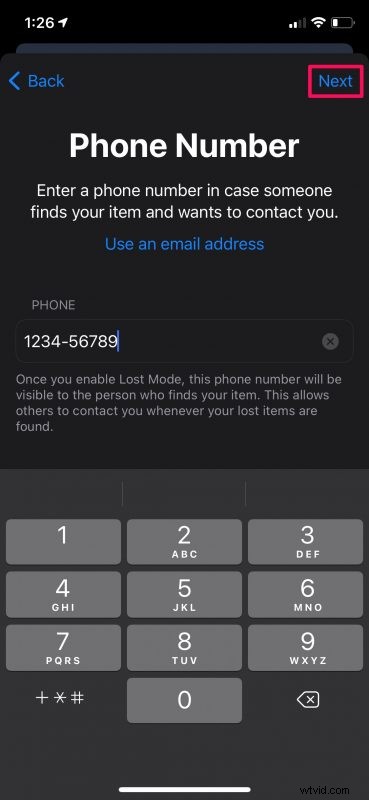
- Maintenant, vous verrez le message qui s'affichera si quelqu'un trouve votre AirTag. Laissez la bascule Notifier en cas de détection activée et appuyez sur "Activer" comme indiqué dans la capture d'écran ci-dessous.
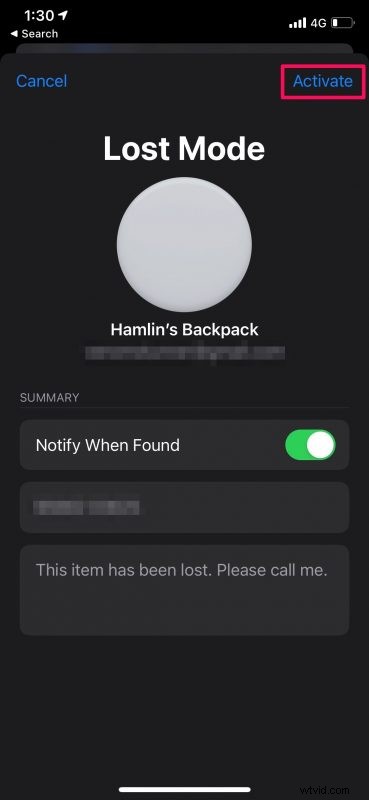
C'est ça. Vous avez réussi à mettre votre AirTag en mode perdu. Assez simple, non ?
Désactiver le mode Perdu sur les AirTags
Si vous avez trouvé l'AirTag par vous-même et que vous n'avez plus besoin d'aide, vous pouvez désactiver le mode Perdu depuis l'application Localiser. Suivez simplement ces étapes simples :
- Sélectionnez votre AirTag dans l'application Find My et affichez la carte pour accéder à toutes les options. Appuyez sur "Activé" sous Mode perdu.
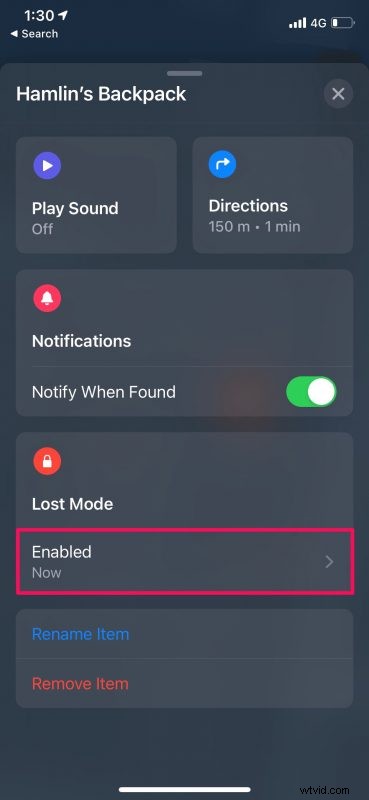
- Maintenant, appuyez simplement sur "Désactiver le mode perdu" qui se trouve en bas.
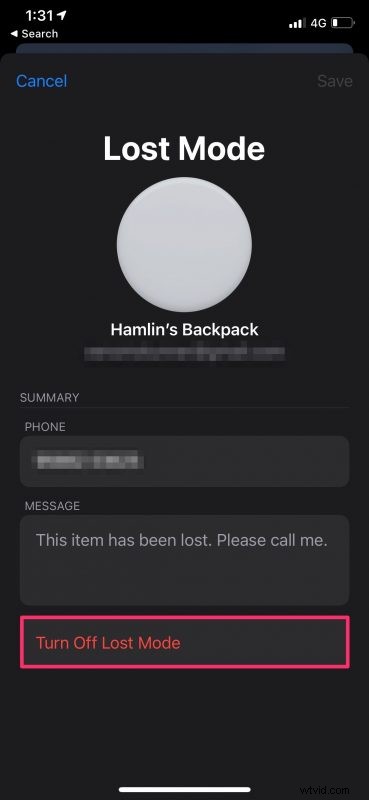
- Lorsque vous recevez une invite de confirmation, choisissez "Désactiver" et vous êtes prêt à partir.

Comme vous pouvez le constater, désactiver le mode Perdu est aussi simple que de l'activer.
Une fois que vous avez désactivé le mode Perdu, vous ne serez plus informé de son emplacement lorsqu'il se trouve dans la portée Bluetooth de l'appareil Apple de quelqu'un d'autre.
Les amateurs de confidentialité se demandent peut-être à quel point cette fonctionnalité est sécurisée. Ne vous inquiétez pas. L'utilisateur Apple qui se trouve à portée de votre AirTag qui le fait partager sa position et vous avertir n'aura aucune idée qu'il vous aide à le trouver puisque tout se passe de manière anonyme en arrière-plan
D'un autre côté, si quelqu'un trouve physiquement votre AirTag, il peut simplement le récupérer et le toucher avec son iPhone pour voir les coordonnées que vous avez choisi de partager tout en le mettant en mode perdu. Et s'il s'agit d'un utilisateur Android, demandez-vous ? Eh bien, ils pourront également récupérer les mêmes informations en scannant l'AirTag avec leur smartphone compatible NFC.
J'espère que vous pourrez retrouver votre AirTag perdu dès que possible avec l'aide d'autres appareils Apple sur le réseau Find My. Ça fait un moment que tu l'as perdu ? Faites-nous savoir combien de temps il vous a fallu pour le trouver une fois que vous l'avez fait et partagez vos expériences personnelles dans les commentaires. N'oubliez pas de laisser également vos précieux commentaires, car nous aimons les parcourir.
